Volere creare un organigramma in Word? Gli organigrammi (o diagrammi gerarchici) sono la rappresentazione grafica della struttura di un’organizzazione, il loro scopo è illustrare le relazioni di reporting e le catene di comando al suo interno.
Quindi la creazione di un organigramma in Word è vantaggiosa per molte aziende perché i nomi e i titoli dei dipendenti, inclusi i titoli di lavoro, sono generalmente rappresentati in caselle o cerchi con linee che li collegano ad altri dipendenti e reparti.
Quindi, guardando l’organigramma di un’azienda, le persone possono capire rapidamente come è progettata l’organizzazione, il suo numero di livelli e dove si inserisce ogni dipendente. Detto questo, senza perdere altro tempo ti mostreremo come creare un organigramma in Word.
Passi per un organigramma
Poiché gli organigrammi sono piuttosto utili per mostrare strutture organizzative specifiche e creare reparti, puoi farlo utilizzando Microsoft Word o altre alternative più professionali. Questa guida ti mostrerà come creare un semplice organigramma in Word:
Passo 1: Apri un nuovo file Word e passa alla scheda Inserisci.
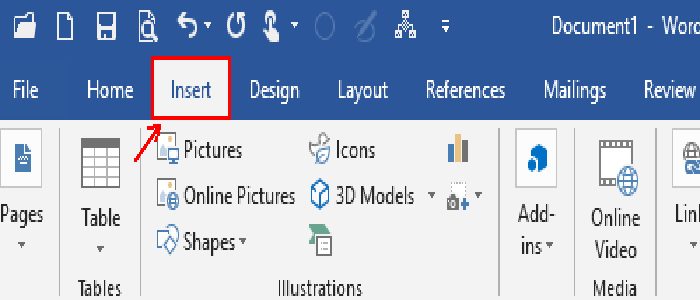
Passo 2: Fare clic sull’icona SmartArt nella sezione Illustrazioni.
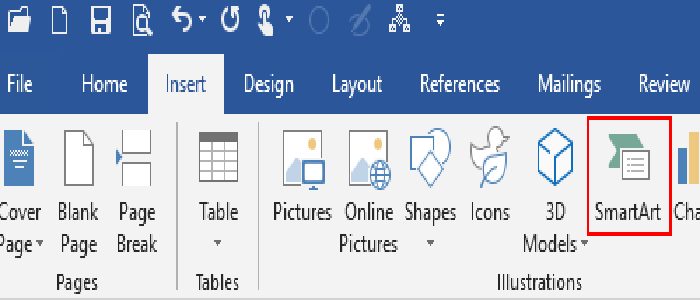
Passaggio 3: È quindi possibile selezionare una delle strutture dell’organigramma dalla galleria grafica SmartArt che apparirà nella finestra pop-up.
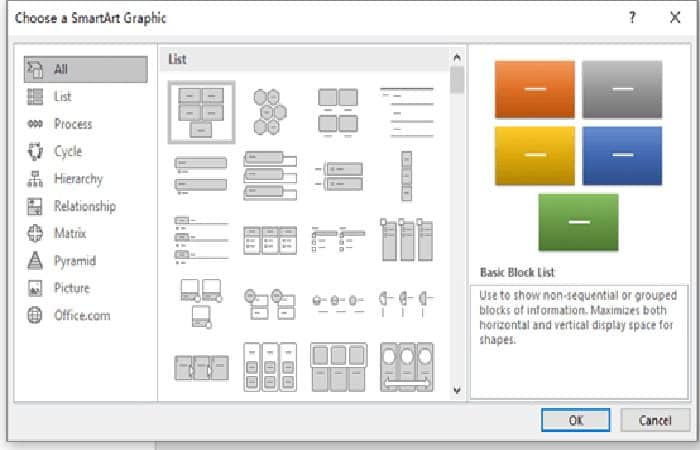
Passaggio 4: Passa al pannello Gerarchia e fai clic sullo stile del grafico che desideri (puoi vedere l’anteprima a destra). Quindi fare clic su OK.
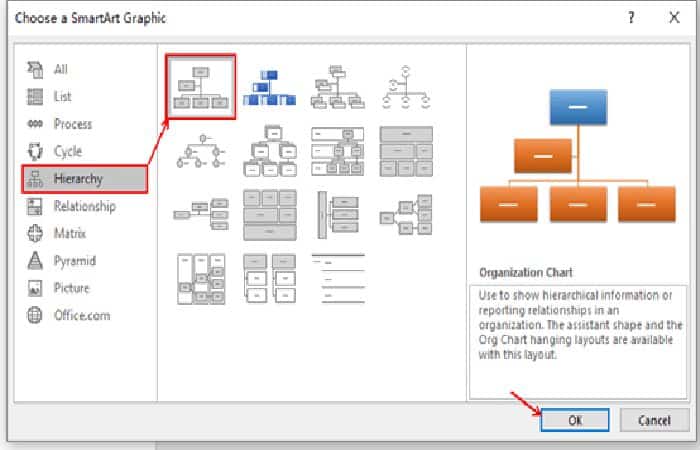
Passaggio 5: Nel nostro caso scegliamo il primo template, che è il classico organigramma. Dopo aver premuto OK, è stato inserito nel nostro documento.
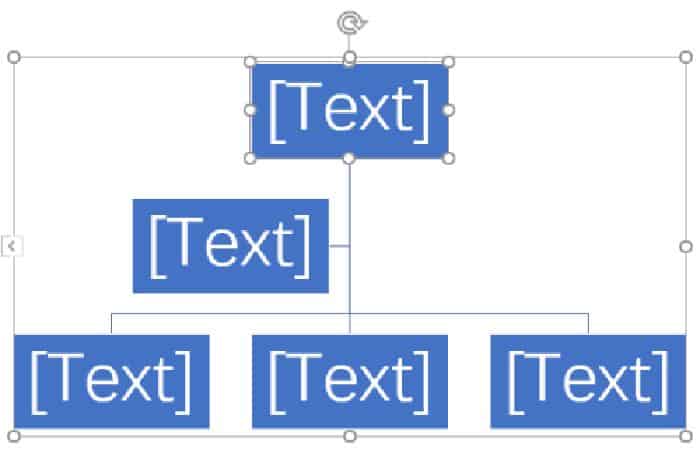
Passaggio 6: Clicca su ciascuna delle caselle per inserire il testo in base alla tua situazione reale.
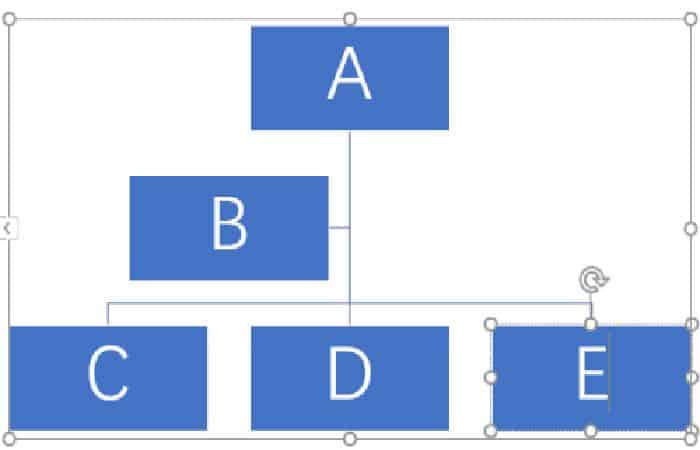
Passaggio 7: Puoi anche fare clic con il pulsante destro del mouse nell’area del grafico per modificare lo stile, il colore e il layout dell’organigramma per migliorarne l’aspetto.
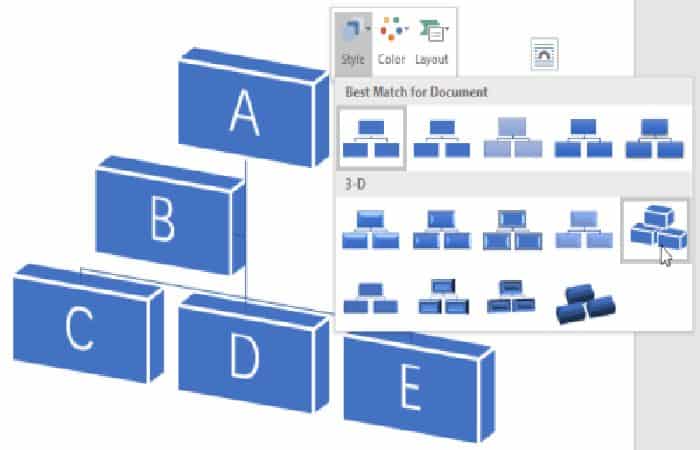
Personalizza la gerarchia premendo il pulsante Tab sulla tastiera dopo aver premuto il nome nella finestra di dialogo di testo. In alternativa, puoi andare su Crea grafico> Layout> Layout per impostare e andare in orizzontale o in verticale.
Dai uno stile al tuo organigramma cambiando colori, stili di linea e caratteri tramite le schede Design e Formato.
SmartArt: un’alternativa innovativa
Potrebbe essere facile per te creare un organigramma in Word, ma lo strumento non è specifico per i diagrammi organigramma. Word è anche piuttosto limitato nella visualizzazione delle misure HRM in ogni modulo. Quindi, vediamo cosa può fare la galleria grafica alternativa SmartArt:
Personalizza il tema e lo stile
Simile a Word, la galleria di grafici offre diverse opzioni per passare da temi, stili di bordi, colori di forme e immagini di sfondo utilizzando strumenti di creazione automatica.
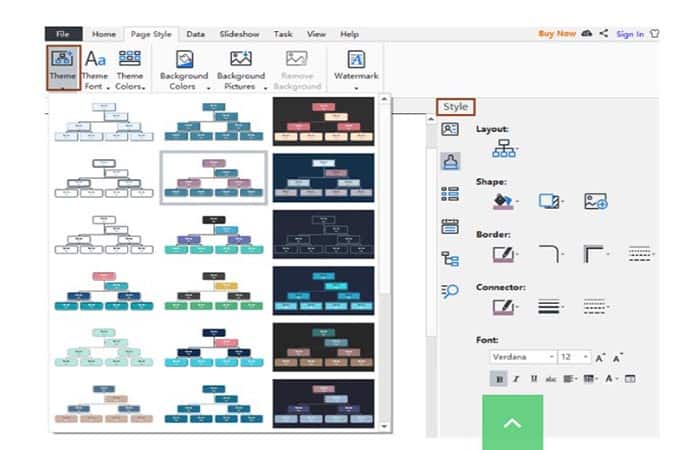
Esporta file in formato Word
Esporta comodamente un organigramma in Word per ulteriori modifiche. Inoltre, fa riferimento ad altri formati, inclusi PNG, JPG, PDF, MS PowerPoint ed Excel per le comunicazioni di gruppo.
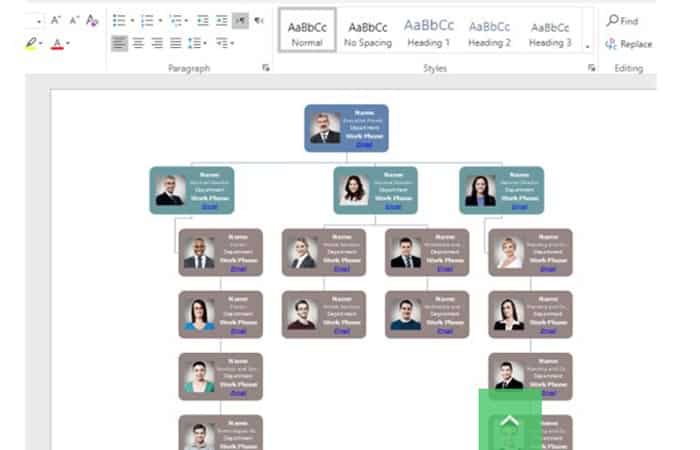
Qual è lo scopo degli organigrammi?
In passato, gli organigrammi sono stati utilizzati principalmente da risorse umane, dirigenti aziendali e nuovi assunti. Le risorse umane sono spesso responsabili della gestione dell’organigramma aggiornandolo con le nuove assunzioni e quando i dipendenti cambiano lavoro o lasciano l’azienda.
Quando altre unità aziendali hanno bisogno dell’organigramma, sanno a chi rivolgersi. Gli organigrammi vengono utilizzati dai leader aziendali in vari casi, ad esempio nelle presentazioni, per giustificare l’aggiunta o la riduzione del personale e per determinare dove un dipendente potrebbe avere l’opportunità di cambiare posizione.
Per il nuovo assunto, l’organigramma può essere un vero toccasana, aiutandolo a imparare nomi, titoli e capire meglio dove si inseriscono nella struttura aziendale complessiva. Le nuove assunzioni vengono costantemente nominate e l’organigramma può essere un’ottima risorsa per scoprire chi sono veramente tutte quelle persone.
In effetti, creare un organigramma in Word è molto vantaggioso in modo che qualsiasi dipendente possa trarre vantaggio dall’avere a portata di mano i nomi, le foto, i profili professionali e personali dei propri colleghi.
Ultime parole
Come puoi già vedere, un organigramma viene utilizzato principalmente per illustrare la relazione gerarchica di un’organizzazione, come la relazione tra i responsabili di reparto e i loro subordinati in un’azienda. Quindi se hai bisogno di realizzare un organigramma, con il nostro articolo “Come creare un organigramma in Word” potrai farlo senza preoccupazioni.
Potrebbero interessarti anche: Come creare una tabella in Word



